TOP những cách mở khoá iphone bị vô hiệu hoá nhanh và đơn giản nhất
Bạn đang cần tìm cách mở khóa iPhone bị vô hiệu hóa do quên mật khẩu hoặc nhập sai quá nhiều lần? Bạn không thể truy cập vào điện thoại để liên lạc, giải trí hay làm việc? Đừng lo lắng, tôi có giải pháp cho bạn. Trong bài viết này, tôi sẽ hướng dẫn bạn 5 cách mở khóa iPhone bị vô hiệu hóa đơn giản và hiệu quả nhất. Hãy cùng theo dõi nhé!
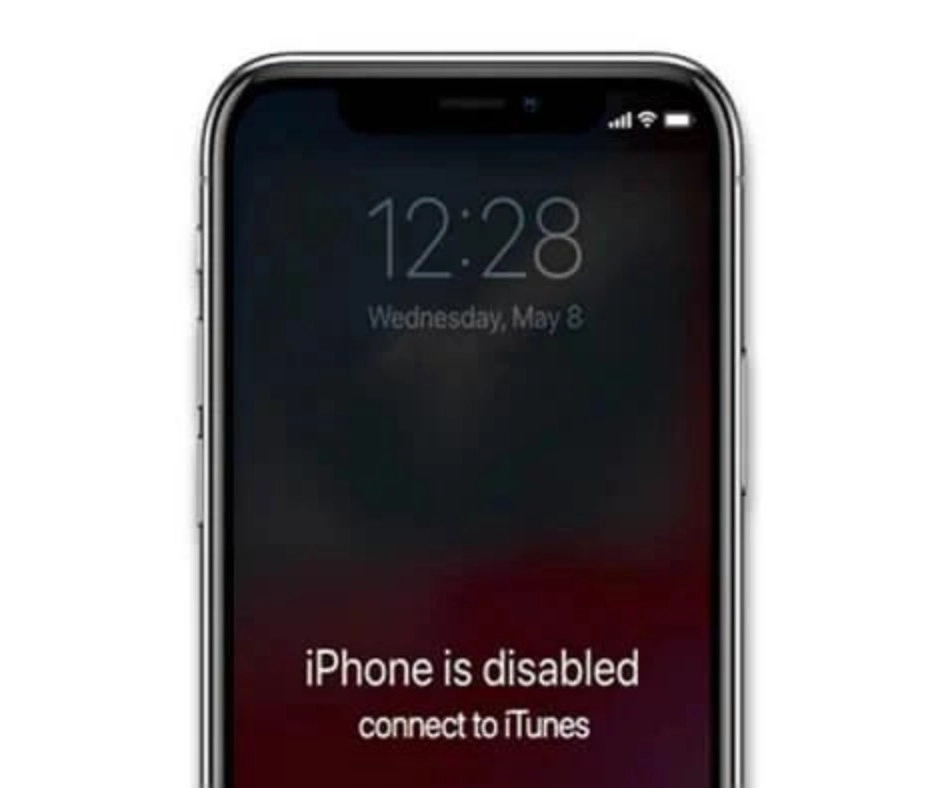
Nguyên nhân iPhone bị vô hiệu hóa kết nối iTunes?
Một trong những lỗi thường gặp nhiều nhất ở người dùng iPhone chính là lỗi iPhone bị vô hiệu hóa (iPhone is disabled). Nguyên nhân lớn nhất chính là do người dùng vô tình quên mất mật khẩu và nhập sai quá nhiều lần.
Cụ thể như sau:
- Nhập sai 6 lần: iPhone bị vô hiệu hoá 1 phút
- Nhập sai 7 lần: iPhone bị vô hiệu hoá 5 phút
- Nhập sai 8 lần: iPhone bị vô hiệu hoá 15 phút
- Nhập sai 9 lần: iPhone bị vô hiệu hoá 60 phút.
- Nếu bạn nhập sai liên tiếp 10 lần thì chiếc iPhone sẽ tự động rơi vào tình trạng "iPhone is disabled" tức là iPhone bị vô hiệu hoá vĩnh viễn. Tuy nhiên, bạn đừng quá lo lắng khi chiếc iPhone của mình gặp phải trường hợp này.
Bởi có rất nhiều giải pháp giúp bạn giải quyết vấn đề này một cách nhanh chóng và đơn giản. Và đặc biệt bạn không cần mất chi phí mang chiếc iPhone của bạn đến các trung tâm sửa chữa điện thoại.
Các cách mở khóa iPhone bị vô hiệu hóa
Cách 1: Dùng tiện ích trên iTunes
Đây cách mở khóa iphone khi bị vô hiệu hóa được xem là hữu hiệu nhất. Đối với từng trường hợp, thực hiện các bước sau:
Trường hợp I: iPhone chưa kết nối với máy tính và đồng bộ iTunes lần nào.
Khi điện thoại của bạn chưa được kết nối với máy tính lần nào thì bạn cần thực hiện các bước sau để khôi phục lại iPhone.
- Đầu tiên, bạn kết nối iPhone với máy tính thông qua dây cáp USB-Lighting hoặc Type C to Lightning và tắt nguồn điện thoại.
- Trên máy tính bạn hãy khởi động iTunes, lúc này màn hình máy tính sẽ hiển thị thông báo iPhone đang ở chế độ “Disable”. Bạn cần nhấn giữ đồng thời nút nguồn và nút Home trong vài giây. Sau đó thả tay phím nguồn và giữ nút Home để có thể đưa máy về chế độ DFU và khôi phục lại iPhone.
- Đợi cho tới khi màn hình thông báo iTunes đã nhận kết nối với iPhone thì bạn nhả nút Home ra. Sau khi đã đưa iPhone về chế độ DFU thành công, lúc này màn hình máy tính sẽ hiển thị nội dung “iTunes đã phát hiện thấy một iPhone trong chế độ phục hồi. Bạn cần khôi phục iPhone này trước khi có thể sử dụng với iTunes”. Bạn cần nhấn OK để tiếp tục.
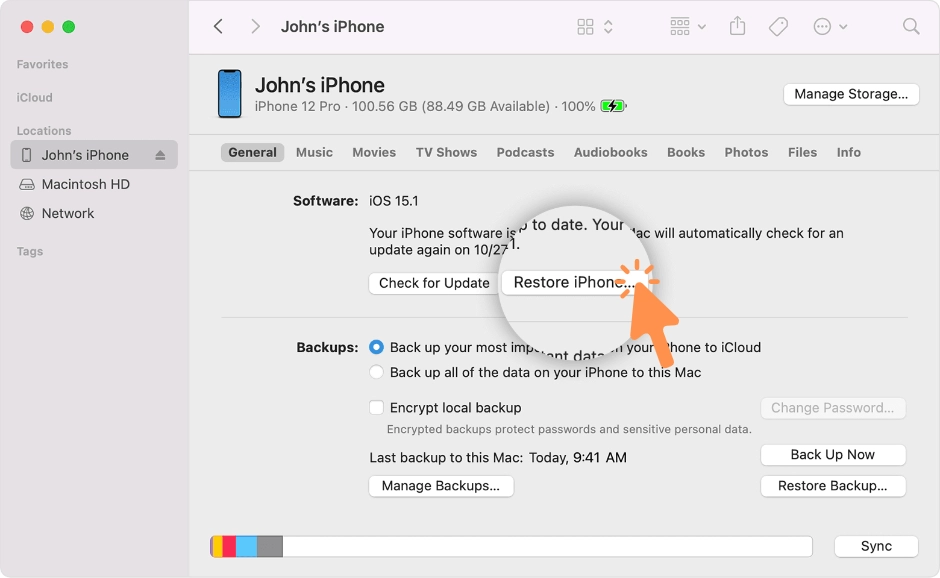
Trường hợp II: iPhone thường xuyên kết nối và đồng bộ sao lưu với iTunes trên máy tính
Bạn dùng dây cáp kết nối iPhone với iTunes trên máy tính > Nhấn nút Back up now để sao lưu các dữ liệu trong iPhone, tránh trường hợp bị mất hết dữ liệu.
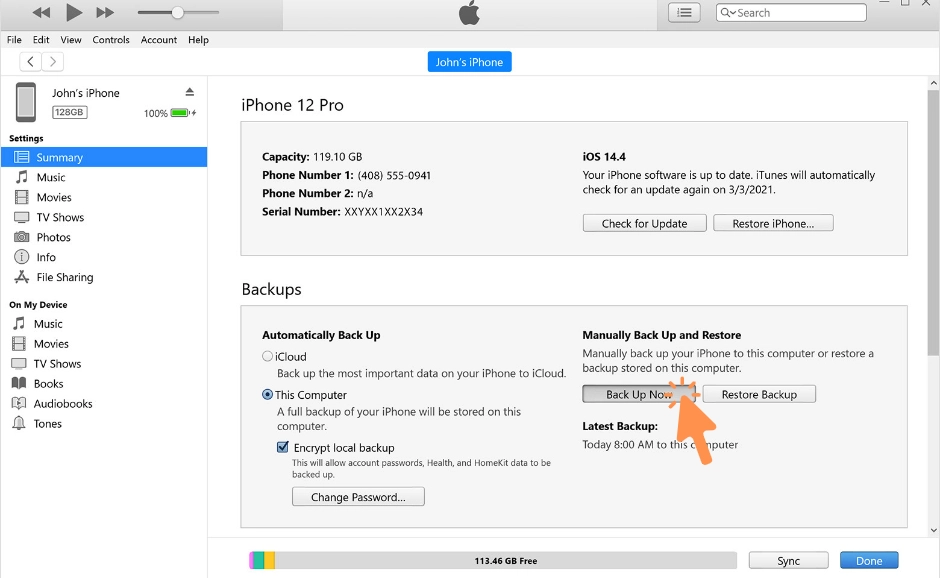
Bạn đợi quá trình Back up dữ liệu kết thúc > Nhấn nút Restore Backup rồi tìm đến bản sao lưu gần nhất > Nhấn chọn bản sao lưu này, đợi sau khi quá trình restore iPhone bị vô hiệu hóa thành công là bạn đã có thể tiếp tục sử dụng iPhone mà không cần phải nhập mật khẩu.
Cách 2: Mở khóa iPhone bị vô hiệu hóa bằng iCloud
Để áp dụng cách này, bạn cần chắc chắn rằng tính năng Find My iPhone đã được bật. Nếu bạn đã tắt Find My iPhone vào lúc nào đó và chưa bật lại thì sẽ không thể áp dụng phương pháp này. Khi đó bạn cần sử dụng iTunes hoặc Recovery Mode.
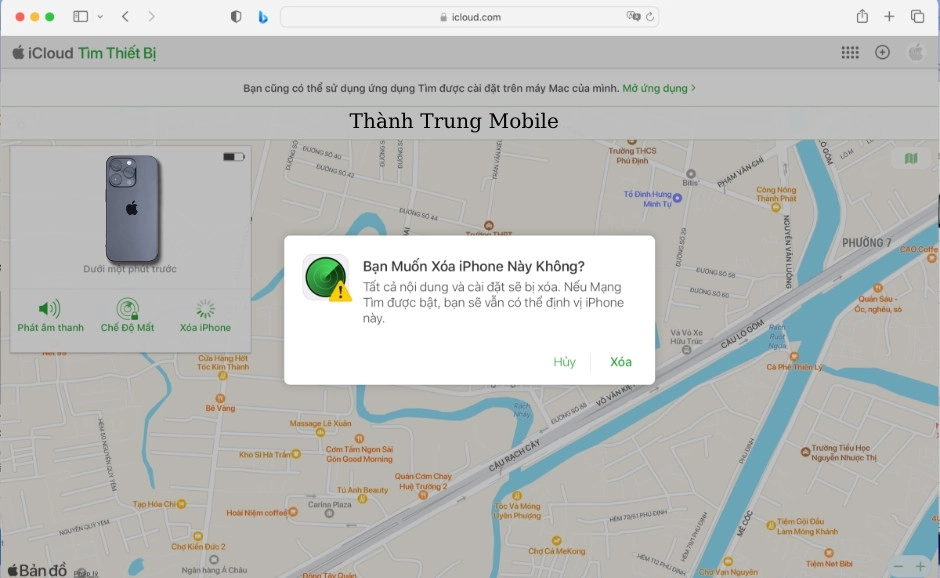
- Mở trang iCloud. Truy cập https://www.icloud.com/ bằng trình duyệt web, sau đó đăng nhập bằng địa chỉ email và mật khẩu Apple ID khi được nhắc. Bảng điều khiển iCloud sẽ hiện ra.
- Nhấp vào Find iPhone (Tìm iPhone). Biểu tượng ra-đa màu xanh lá này nằm cuối bảng điều khiển. iCloud sẽ bắt đầu thử tìm iPhone. Có thể bạn cần nhập lại mật khẩu Apple ID trước khi tiếp tục.
- Nhấp vào All Devices (Tất cả thiết bị). Thẻ màu xanh lá này nằm đầu cửa sổ. Một trình đơn sẽ thả xuống.
- Chọn iPhone. Nhấp vào tên iPhone của bạn nằm trong trình đơn thả xuống.
- Nhấp vào Erase iPhone (Xóa iPhone). Nút này có biểu tượng xóa màu xám ở giữa cửa sổ. Bạn sẽ được yêu cầu xác nhận việc xóa toàn bộ dữ liệu trên iPhone của bạn, bao gồm cả mật khẩu. Sau khi xóa, bạn có thể khôi phục lại dữ liệu từ iCloud hoặc iTunes.
Trường hợp mở iphone bị vô hiệu hóa quên icloud, tức là bạn không nhớ những thông tin liên quan về tài khoản iCloud thì sẽ không kích hoạt được chiếc iPhone của mình, buộc phải sử dụng các dịch vụ Remove iCloud. Dịch vụ này sẽ xoá tài khoản icloud ra khỏi thiết bị sau khi xoá, các thiết bị sẽ hoạt động sử dụng bình thường.
Cách 3: Sử dụng chế độ Recovery
Đây là cách cuối cùng để mở khóa iPhone khi bị vô hiệu hóa khi bạn không thể sử dụng iTunes hoặc iCloud. Tuy nhiên, bạn sẽ mất toàn bộ dữ liệu trên điện thoại và không thể khôi phục lại được. Các bước thực hiện như sau:
Bước 1: Kết nối iPhone với máy tính. Cắm đầu cáp sạc đi kèm vào iPhone, sau đó cắm đầu USB vào cổng trên máy tính. Nếu sử dụng máy Mac, có thể bạn cần mua bộ Hub chuyển đổi Thunderbolt to USB để kết nối
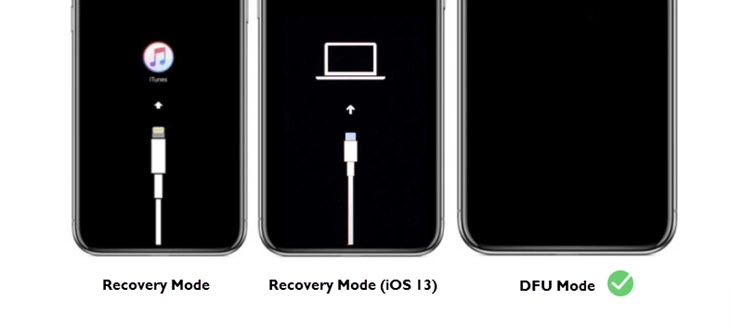
Bước 2: Mở iTunes. Ứng dụng có biểu tượng nốt nhạc nhiều màu trên nền trắng.
Bước 3: Tắt nguồn iPhone. Giữ nút nguồn cho đến khi xuất hiện thanh trượt tắt nguồn, sau đó vuốt thanh trượt sang phải để tắt máy. Nếu iPhone không thể tắt bình thường, bạn có thể giữ nút nguồn và nút Home (hoặc nút giảm âm lượng) cùng lúc cho đến khi màn hình tắt đi.
Cách đưa iPhone vào chế độ Recovery. Cách làm khác nhau tùy theo dòng iPhone mà bạn đang sử dụng:
- iPhone 8 trở lên: Nhấn và thả nhanh nút tăng âm lượng, sau đó nhấn và thả nhanh nút giảm âm lượng. Tiếp theo, giữ nút nguồn cho đến khi xuất hiện biểu tượng iTunes và cáp trên màn hình.
- iPhone 7 và 7 Plus: Giữ nút nguồn và nút giảm âm lượng cùng lúc cho đến khi xuất hiện biểu tượng iTunes và cáp trên màn hình.
- iPhone 6s trở xuống: Giữ nút nguồn và nút Home cùng lúc cho đến khi xuất hiện biểu tượng iTunes và cáp trên màn hình.
Bước 4 : Nhấp vào Restore (Khôi phục) khi tùy chọn hiện ra. iTunes sẽ bắt đầu khôi phục lại iPhone về cài đặt nhà máy. Có thể bạn cần nhập mật khẩu trước khi tiếp tục.
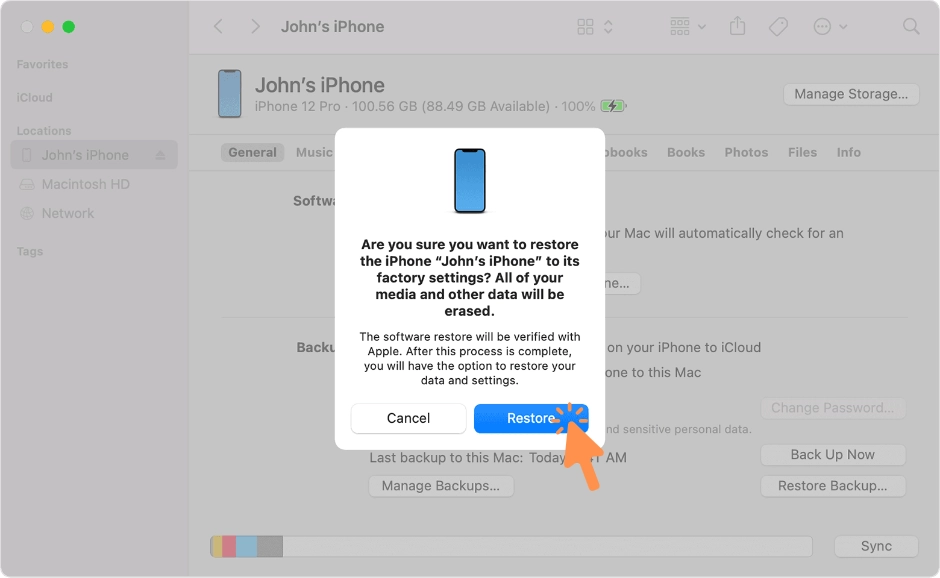
Bước 5: Chờ quá trình khôi phục hoàn tất. Quá trình này chỉ mất vài phút, nhưng có thể lâu hơn nếu iPhone cần được cập nhật. Sau khi khôi phục, lớp bảo vệ "vô hiệu hóa" của iPhone sẽ được gỡ, đồng thời cũng không còn mật mã và dữ liệu trên máy sẽ mất hết.
Cách 4: Sử dụng 3uTools để mở khóa iPhone bị vô hiệu hóa
3uTools là một phần mềm miễn phí giúp bạn quản lý và sửa chữa các thiết bị iOS. Bạn có thể sử dụng 3uTools để mở khóa iPhone bị vô hiệu hóa một cách dễ dàng.
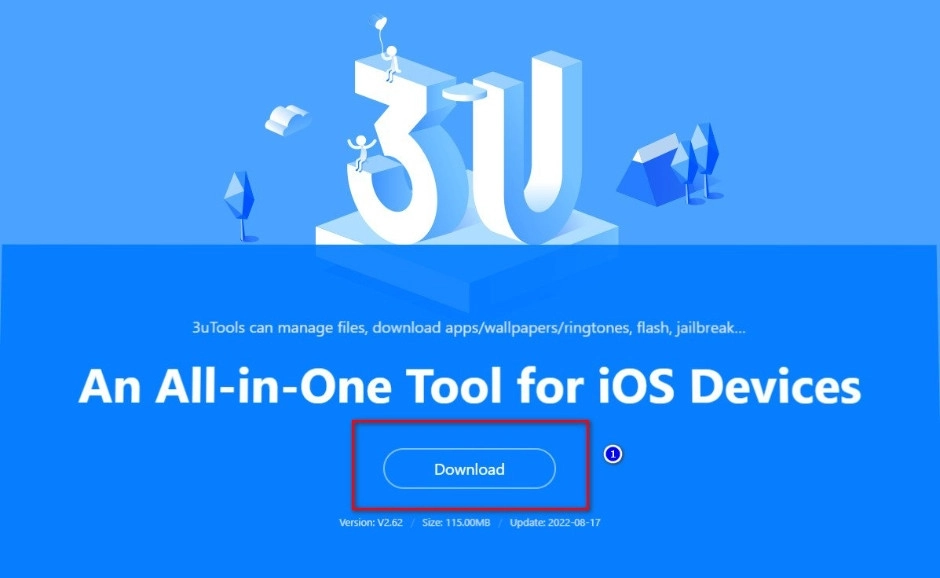
- Tải về và cài đặt 3uTools. Bạn có thể tải về từ trang web chính thức của 3uTools: https://www.3u.com/
- Kết nối iPhone với máy tính. Cắm đầu cáp sạc đi kèm vào iPhone, sau đó cắm đầu USB vào cổng trên máy tính.
- Mở 3uTools. Bạn sẽ thấy giao diện chính của phần mềm với các thông tin về iPhone của bạn.
- Nhấp vào tap Flash & JB ở thanh menu bên trái. Sau đó chọn vào Easy Flash ở phía trên bên phải.
- Chọn phiên bản iOS mới nhất, vì những bản cũ Apple đã khoá Sign không thể chọn để hạ về bản thấp hơn được. Bạn có thể chọn phiên bản iOS mới nhất hoặc phiên bản iOS đã được kích hoạt trước đó.
- Nhấp vào Flash để bắt đầu quá trình khôi phục. Bạn sẽ thấy tiến trình khôi phục được hiển thị trên màn hình.
- Đợi cho quá trình khôi phục hoàn tất. Quá trình này có thể mất từ 10 đến 20 phút tùy theo tốc độ kết nối internet và dung lượng iPhone của bạn. Sau khi khôi phục, iPhone sẽ khởi động lại và bạn có thể thiết lập lại như lúc mới mua.
Cách 5: Mang iPhone đến trung tâm sửa chữa uy tín
Nếu bạn không phải là người thích tự mình sửa chữa chiếc iPhone hay các phương pháp trên không mang lại kết quả như mong muốn, thì mang chiếc điện thoại của bạn đến một trung tâm sửa chữa uy tín là một giải pháp hiệu quả. Các trung tâm sửa chữa iPhone được đào tạo để xử lý các vấn đề khác nhau, kể cả việc mở khoá iPhone bị vô hiệu hóa.
Tuy nhiên, trước khi quyết định mang iPhone của bạn đến trung tâm sửa chữa, bạn nên cân nhắc kỹ về việc mất dữ liệu trong máy. Việc sửa chữa iPhone bị vô hiệu hóa có thể tiêu tốn nhiều thời gian cho việc phục hồi và phải trả phí sửa chữa. Do đó, làm sao để tránh mất dữ liệu quan trọng được lưu trong điện thoại của bạn?
Trước khi tiến hành sửa chữa iPhone, hãy đảm bảo rằng bạn đã sao lưu đầy đủ dữ liệu trong thiết bị của mình trên iCloud hoặc iTunes. Nếu iPhone của bạn còn có thể kết nối được với máy tính, bạn có thể truy cập iTunes để sao lưu dữ liệu. Trong trường hợp iPhone của bạn không thể kết nối được với máy tính, bạn có thể sử dụng iCloud để sao lưu dữ liệu.
Một trong những trung tâm sửa chữa iPhone uy tín mà bạn có thể tin cậy là Thành Trung Mobile với nhiều chi nhánh có thể gần nơi bạn đang ở.
Thành Trung Mobile là địa chỉ sửa chữa iPhone chuyên nghiệp, nhanh chóng và an toàn. Bạn sẽ được hỗ trợ bởi đội ngũ kỹ thuật viên giàu kinh nghiệm, sử dụng thiết bị hiện đại và linh kiện chính hãng.
Bạn cũng sẽ được bảo hành dài hạn và hỗ trợ tư vấn miễn phí. Đặc biệt, Thành Trung Mobile có chính sách giá cả cạnh tranh và minh bạch, bạn không phải lo lắng về việc bị nâng giá hay thay thế linh kiện không cần thiết.
Dịch vụ sửa chữa mở khoá tài khoản icloud tại Thành Trung Mobile:
- Mở tài khoản iCloud bằng cách mua Code Server bằng phần mềm
- Mở khóa iCloud iPhone 13, 13 Mini, 13 Pro, 13 Pro Max
- Mở khóa iCloud iPhone X - Xs - Xs Max - Xr
- Mở khóa iCloud iPhone 8, 8 Plus
- Mở khóa iCloud iPhone 7, 7 Plus
Khôi phục lại iPhone bị vô hiệu hóa có mất hết dữ liệu không?
Việc khôi phục lại iPhone bị vô hiệu hóa là cách duy nhất để gỡ bỏ lớp bảo vệ "vô hiệu hóa" của iPhone. Tuy nhiên, việc này cũng sẽ xóa toàn bộ dữ liệu trong máy, bao gồm cả mật khẩu, hình ảnh, ứng dụng, liên lạc, tin nhắn,….
Do đó, bạn nên sao lưu dữ liệu của iPhone trước khi bị vô hiệu hóa, hoặc sau khi khôi phục lại iPhone, bạn có thể khôi phục lại dữ liệu từ iCloud hoặc iTunes nếu có bản sao lưu trước đó.
Kết luận
Trên đây là 5 cách mở khóa iPhone bị vô hiệu hóa nhanh nhất cho bạn. Hy vọng bài viết này đã giúp bạn giải quyết được vấn đề của mình và sử dụng lại chiếc iPhone yêu quý của mình. Nếu bạn có thắc mắc hoặc góp ý hoặc cần tư vấn về vấn đề liên quan mở khóa iPhone bị vô hiệu hóa hãy liên hệ Hotline:0909.650.650 chúng tôi sẽ hỗ trợ khắc phục sự cố này.











